Ako zmeniť pozadie v PowerPointe 2019

Naučte sa, ako jednoducho zmeniť pozadie v PowerPointe 2019, aby vaše prezentácie pôsobili pútavo a profesionálne. Získajte tipy na plnú farbu, prechod, obrázky a vzory.
Prvým krokom pri používaní doplnku Power Pivot je jeho naplnenie údajmi. Jedným zo spôsobov je prepojenie excelových tabuliek s doplnkom Power Pivot. V tomto scenári máte tri množiny údajov v troch rôznych hárkoch: Zákazníci, InvoiceHeader a InvoiceDetails.
Chcete použiť Power Pivot na analýzu údajov v pracovných hárkoch Customers, InvoiceHeader a InvoiceDetails.
Vzorové súbory pre toto cvičenie nájdete v zošite s názvom Kapitola 2 Samples.xlsx .
Množina údajov o zákazníkoch obsahuje základné informácie, ako sú CustomerID, Customer Name a Address. Množina údajov InvoiceHeader obsahuje údaje, ktoré poukazujú konkrétne faktúry na konkrétnych zákazníkov. Množina údajov InvoiceDetails obsahuje špecifiká každej faktúry.
Ak chcete analyzovať výnosy podľa zákazníka a mesiaca, je jasné, že najprv musíte tieto tri tabuľky nejako spojiť. V minulosti ste museli prejsť sériou otáčania zahŕňajúceho funkciu VLOOKUP alebo iné šikovné vzorce. Pomocou doplnku Power Pivot však môžete tieto vzťahy vybudovať len niekoľkými kliknutiami.
Pri prepájaní údajov Excelu s doplnkom Power Pivot je osvedčeným postupom najprv skonvertovať údaje Excelu na explicitne pomenované tabuľky. Aj keď to nie je technicky nevyhnutné, pridávanie popisných názvov tabuliek pomáha sledovať a spravovať údaje v dátovom modeli Power Pivot. Ak najskôr neprevediete údaje na tabuľky, Excel to urobí za vás a vašim tabuľkám dá zbytočné názvy ako Tabuľka1, Tabuľka2 atď.
Ak chcete previesť každú množinu údajov do tabuľky programu Excel, postupujte podľa týchto krokov:
Prejdite na kartu Zákazníci a kliknite kdekoľvek v rozsahu údajov.
Stlačte Ctrl+T na klávesnici.
Tento krok otvorí dialógové okno Vytvoriť tabuľku, ktoré je zobrazené tu.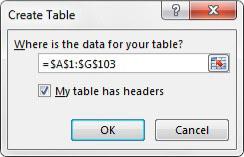
Preveďte rozsah údajov na tabuľku programu Excel.
V dialógovom okne Vytvoriť tabuľku skontrolujte, či je rozsah tabuľky správny a či je začiarknuté políčko Moja tabuľka má hlavičky. Kliknite na tlačidlo OK.
Teraz by ste mali vidieť kartu Návrh nástrojov tabuľky na páse s nástrojmi.
Kliknite na kartu Návrh nástrojov tabuľky a pomocou vstupu Názov tabuľky priraďte svojej tabuľke popisný názov, ako je znázornené.
Tento krok zaistí, že tabuľku rozpoznáte pri jej pridávaní do interného dátového modelu.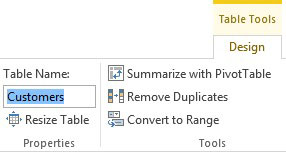
Dajte svojej novovytvorenej excelovej tabuľke priateľský názov.
Opakujte kroky 1 až 4 pre množiny údajov Hlavička faktúry a Podrobnosti faktúry.
Naučte sa, ako jednoducho zmeniť pozadie v PowerPointe 2019, aby vaše prezentácie pôsobili pútavo a profesionálne. Získajte tipy na plnú farbu, prechod, obrázky a vzory.
Excel poskytuje štyri užitočné štatistické funkcie na počítanie buniek v hárku alebo zozname: COUNT, COUNTA, COUNTBLANK a COUNTIF. Pre viac informácií o Excel funkciách, pokračujte.
Objavte efektívne klávesové skratky v Exceli 2013 pre zobrazenie, ktoré vám pomôžu zlepšiť produktivitu. Všetky skratky sú začiatkom s Alt+W.
Naučte sa, ako nastaviť okraje v programe Word 2013 s naším jednoduchým sprievodcom. Tento článok obsahuje užitočné tipy a predvoľby okrajov pre váš projekt.
Excel vám poskytuje niekoľko štatistických funkcií na výpočet priemerov, režimov a mediánov. Pozrite si podrobnosti a príklady ich použitia.
Excel 2016 ponúka niekoľko efektívnych spôsobov, ako opraviť chyby vo vzorcoch. Opravy môžete vykonávať po jednom, spustiť kontrolu chýb a sledovať odkazy na bunky.
V niektorých prípadoch Outlook ukladá e-mailové správy, úlohy a plánované činnosti staršie ako šesť mesiacov do priečinka Archív – špeciálneho priečinka pre zastarané položky. Učte sa, ako efektívne archivovať vaše položky v Outlooku.
Word vám umožňuje robiť rôzne zábavné veci s tabuľkami. Učte sa o vytváraní a formátovaní tabuliek vo Worde 2019. Tabuľky sú skvelé na organizáciu informácií.
V článku sa dozviete, ako umožniť používateľovi vybrať rozsah v Excel VBA pomocou dialógového okna. Získajte praktické tipy a príklady na zlepšenie práce s rozsahom Excel VBA.
Vzorec na výpočet percentuálnej odchýlky v Exceli s funkciou ABS pre správne výsledky aj so zápornými hodnotami.






